如何将AirPods连接到Chromebook
AirPods是 Apple 最受欢迎的产品之一,部分原因是它们在 iPhone、iPad 和 MacBook 等 Apple 设备生态系统中易于使用。但如果您没有其他 Apple 产品,您仍然可以将AirPods连接到 Chromebook 等非 Apple 设备,而且操作相当简单。
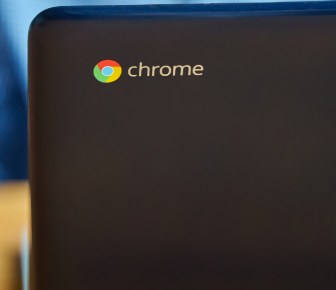
在将 AirPods 与 Chromebook 配对之前,最好确保它们有足够的电量。在继续之前,您可能需要至少 20-30% 的电池寿命。
如何将 AirPods 连接到 Chromebook
首先,确保您的 Chromebook 上启用了蓝牙。为此,请单击屏幕右下角进入“快速设置” ,您将在其中看到时钟、电池图标和 WiFi 信号。在快速设置中,您应该找到wifi、蓝牙等设置。蓝牙设置应位于“快速设置”的顶部中间行。如果蓝牙已打开,您将看到蓝色的蓝牙图标;如果关闭,它会变灰。当您单击蓝牙图标时,应该会出现一个新窗口,其中包含进一步的蓝牙设置,例如用于配对鼠标或耳机等新设备的选项。单击“配对新设备”。
现在,将AirPods放入充电盒中,按住充电盒背面的按钮,直至看到 LED 灯呈白色闪烁,将其置于配对模式。指示灯也可能位于充电盒内,具体取决于您使用的 AirPods 型号。要将AirPods Max置于配对模式,只需按住噪音控制按钮,直到看到白色闪烁的指示灯即可。
返回 Chromebook,您应该会看到您的 AirPods 出现在可供连接的设备上。选择它们,就这样:您的 AirPods 现已与您的 Chromebook 配对。
如何取消 AirPods 与 Chromebook 的配对
如果由于某种原因您需要断开连接并取消配对 AirPods,只需返回蓝牙设置即可。在列表中找到您的 AirPods,然后选择“删除”。
免责声明:本答案或内容为用户上传,不代表本网观点。其原创性以及文中陈述文字和内容未经本站证实,对本文以及其中全部或者部分内容、文字的真实性、完整性、及时性本站不作任何保证或承诺,请读者仅作参考,并请自行核实相关内容。 如遇侵权请及时联系本站删除。
